Làm thế nào để kích hoạt Windows 11 miễn phí mà không cần phải C.r.a.c.k?
Như các bạn cũng đã biết thì Windows 11 được Microsoft phát hành chính thức vào ngày 5 tháng 10 năm 2021 vừa qua.
Và cộng đồng những người yêu công nghệ đã nhanh chóng nâng cấp hệ điều hành Windows 10 lên Windows 11 để trải nghiệm hệ điều hành mới này.
Những máy tính đã có bản quyền trước đó thì việc nâng cấp lên là tương đối đơn giản và có lẽ bạn sẽ không cần phải thao tác gì thêm.
Tuy nhiên, đối với những anh em cài lại Windows 11 thì khác, họ phải tìm cách kích hoạt lại bản quyền Windows 11 nếu như máy tính của họ không được tích hợp sẵn bản quyền theo máy.
Làm thế nào để biết máy tính của bạn có bản quyền hay không?
Vâng, nếu máy tính của bạn chưa được kích hoạt thì ở màn hình bên phải sẽ có hình mờ là Windows Activation.
Tất nhiên bạn vẫn có thể sử dụng nó miễn phí trong vòng 30 ngày, và sau 30 này th bạn cần phải kích hoạt bản quyền để sử dụng đầy đủ các tính năng mà Windows 11 cung cấp.
Mục Lục Nội Dung
I. Làm thế nào để kích hoạt Windows 11?
Tiêu đề thì mình có ghi là 3 cách kích hoạt Windows 11 miễn phí.
Tuy nhiên mình sẽ chia sẻ với bạn đầy đủ cách kích hoạt, kể cả cách sử dụng key bản quyền mà bạn đã mua được, xin được…. hay làm cách nào đó mà bạn có được.
NOTE:
Trước khi kích hoạt bản quyền thì bạn nên sao lưu dữ liệu từ ổ C, màn hình Desktop và các thư mục như Download, Picture, Video.. sang ổ chứa dữ liệu trước để phòng trường hợp xấu nhất nhé.
Mặc dù đây đều là những cách kích hoạt Windows 11 an toàn nhất hiện nay, tuy nhiên, bạn vẫn nên cẩn thận..
Cách #1. Sử dụng key bản quyền để kích hoạt Windows 11
Về cơ bản thì phương pháp này dành cho những bạn đang sở hữu key bản quyền và thao tác kích hoạt thì cũng rất đơn giản. Bạn làm như sau:
Bạn truy cập nhanh vào phần Activation tại đây: Mở Activation
Hoặc truy cập lần lượt các bước sau: Nhấn Windows + I để vào Windows Settings => chọn tab System => Tại đây bạn sẽ thấy trạng thái máy tính là Windows isn’t activated có nghĩa là Windows chưa được kích hoạt.
Bây giờ bạn chỉ cần bấm vào nút Activate now => nhấp vào tùy chọn Change Product Key (Thay đổi khóa sản phẩm) => và sau đó nhấp vào nút Change.
=> Lúc này, một cửa sổ xuất hiện, bạn nhập key bản quyền mà bạn có vào khung Product key => và nhấn Next để thực hiện kích hoạt bản quyền.
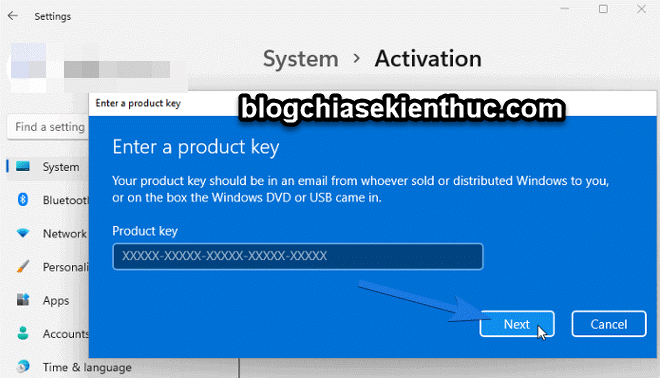
Tiếp theo chúng ta sẽ đến với cách thứ 2, cách này mới là nội dung chủ đạo trong bài viết này 🙂
Cách #2. Kích hoạt Windows 11 bằng lệnh trong CMD {KMS Activation Keys}
Mình cũng phải nhắc lại, đây là cách kích hoạt hoàn toàn hợp pháp nhé các bạn, bởi các KMS keys này được cung cấp bởi chính Microsoft mà. Bạn có thể dễ dàng tìm thấy các KMS Key này trên trang web của họ:
https://docs.microsoft.com/en-us/windows-server/get-started/kms-client-activation-keys
Bạn có thể áp dụng phương pháp này nếu như không có sẵn key bản quyền Windows 10 hoặc Windows 11. Bạn thực hiện kích hoạt theo các bước sau đây:
+ Bước 1: Bạn mở CMD với quyền Admin => sau đó sử dụng lệnh sau => và nhấn Enter.
slmgr / ipk nhập-key-vào-đây
Ví dụ: slmgr / ipk W269N-WFGWX-YVC9B-4J6C9-T83GX
Danh sách key bạn có thể lấy tại đây !
NOTE:
Để lựa chọn key phù hợp với phiên bản Windows 11 mà bạn đã cài đặt trên máy tính thì bạn hãy kiểm tra lại xem máy tính đang sử dụng phiên bản Windows nào nhé: Pro, Home, hay Enter…. Xem cách làm !
+ Bước 2: Tiếp theo, bạn hãy sử dụng lệnh bên dưới để thiết lập máy chủ KMS. Có nhiều máy chủ KMS nhưng ở đây mình sẽ sử dụng kms.msguides.com nhé các bạn. Một vài máy chủ KMS khác như: s8.now.im, kms.xspace.in..
slmgr / skms máy-chủ-KMS
Ví dụ: slmgr / skms kms.msguides.com
+ Bước 3: Cuối cùng, bạn nhập lệnh slmgr / ato => và nhấn Enter để kết thúc quá trình kích hoạt Windows 11.
Lúc này bạn sẽ thấy dòng chữ Windows Activation sẽ biến mất, và các thiết lập trong Windows Settings cũng sáng lên để bạn có thể thiết lập được.
Bạn có thể sẽ phải khởi động lại máy tính để thấy các thay đổi, tuy nhiên, nếu bạn đã thấy có hiệu lực ngay rồi thì thôi khỏi nhé ^^
Hiện tại mình đã mở cửa Blog Chia Sẻ Kiến Thức Store ! – bán phần mềm trả phí với mức giá siêu rẻ – chỉ từ 180.000đ (bản quyền vĩnh viễn Windows 10/11, Office 365, 2021, 2016… và nhiều phần mềm bản quyền khác). Bảo hành full thời gian sử dụng nhé !
Cách #3. Sử dụng code kích hoạt Windows 11
+ Bước 1: Với phương pháp này thì bạn nên tạm thời tắt Windows Security của Windows đi trước.
Hoặc nếu như bạn đang sử dụng phần mềm diệt virus nào thì cũng tắt tạm đi nhé, vì code kích hoạt rất dễ bị nhận dạng nhầm.
+ Bước 2: Okay, sau khi đã tắt tạm thời phần mềm diệt virus rồi thì bạn hãy làm lần lượt các bước sau đây, cũng vô cùng đơn giản thôi:
+ Bước 3: Sau đó mở Notepad hoặc Notepad++ ra bằng cách nhấn chuột phải vào màn hình Desktop => chọn New => và chọn Text Doctument
Paste đoạn code mà bạn vừa copy được ở Bước 2 vào đây. Sau đó nhấn vào File => chọn Save As... để lưu file.
Tại phần Save as type bạn hãy chuyển thành All Files nhé, nếu không chuyển thì định dạng mặc định là là *.txt là không được đâu.
Cuối cùng bạn đặt tên như hình bên dưới => và nhấn Save để lưu lại. Bạn có thể chọn Desktop là vị trí lưu file cho tiện nhé !
+ Bước 4: Cuối cùng, bạn nhấn chuột phải vào file vừa tạo => chọn Run as administrator để chạy lệnh.
Và sau khi chạy lệnh xong, bạn khởi động lại máy tính là Windows 11 của bạn đã được kích hoạt bản quyền mà không cần key rồi nhé.
Vâng, sau khi kích hoạt xong thì bạn có thể mở lại Windows Security để bảo mật máy tính khởi các mối nguy hiểm tiềm tàng nhé.
II. Làm thế nào để biết Windows 11 có bản quyền hay chưa?
Cũng rất đơn giản thôi, bạn vào Windows Settings (Windows + I) => chọn tab System => và tìm đến phần Activation. Lúc này bạn sẽ biết được Windows 11 của bạn đã được kích hoạt hay là chưa.
III. Lời Kết
Okay, như vậy là mình vừa chia sẻ với các bạn những cách kích hoạt Windows 11 miễn phí rất hợp pháp rồi đó, đây là cách kích hoạt Windows 11 không cần key bản quyền mà vẫn đảm bảo an toàn khi sử dụng.
Tuy nhiên, cách kích hoạt này chỉ có bản quyền trong vòng 3 hoặc 6 tháng. Sau thời gian này bạn hãy lặp lại các thao tác tương tự để gia hạn sử dụng nhé.
Hi vọng bài viết này sẽ hữu ích với bạn, chúc các bạn thành công nhé. Đừng quên chia sẻ lại kết quả của bạn ở bên dưới phần bình luận của bài viết này nha các bạn !
Đọc thêm:
- Cách tìm lại key trên máy tính có sẵn Windows bản quyền
- Tìm hiểu kỹ hơn về Product Key trên hệ điều hành Windows
- Cách thay key bản quyền cho Windows XP/ 7/ 8/ 10/11 dễ dàng
- Cách lấy lại Key bản quyền Windows / Office đã bị mất, quên
Kiên Nguyễn – Blogchiasekienthuc.com
 Blog Chia Sẻ Kiến Thức Máy tính – Công nghệ & Cuộc sống
Blog Chia Sẻ Kiến Thức Máy tính – Công nghệ & Cuộc sống

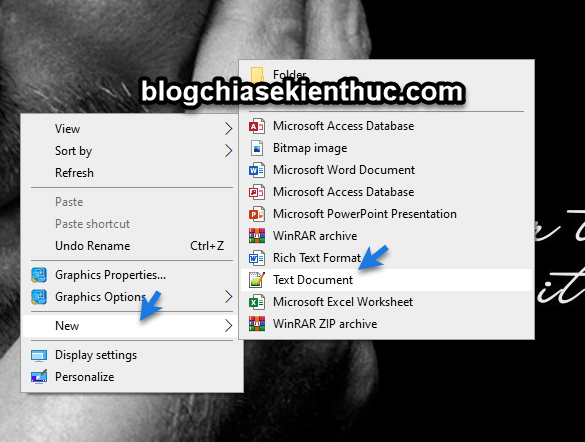
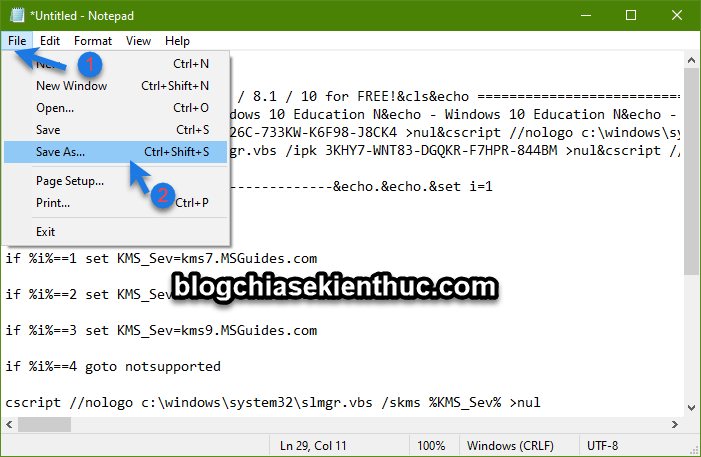
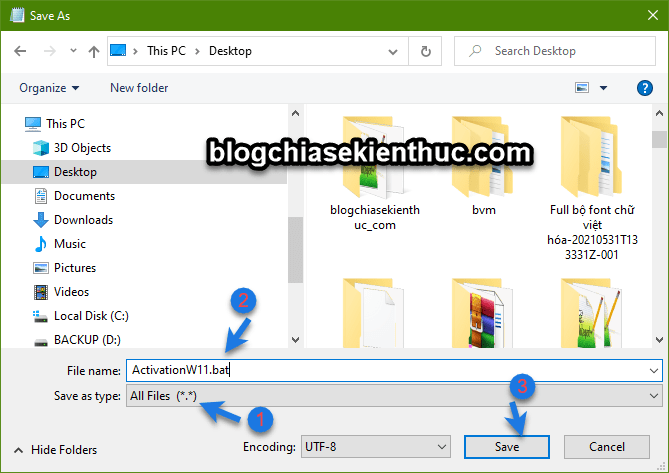
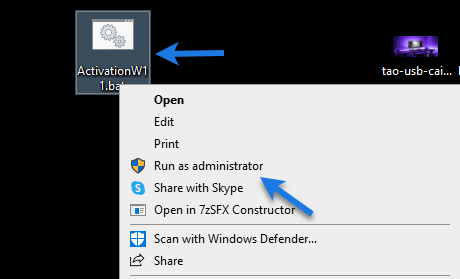
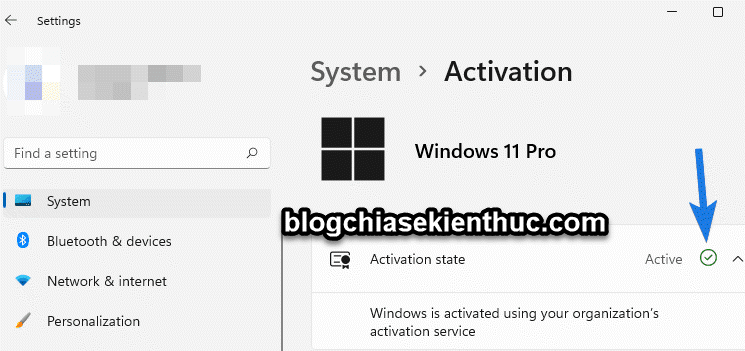
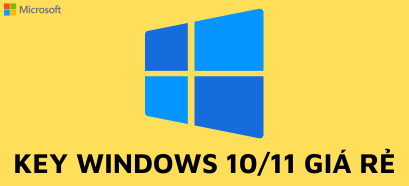






Script trong bài này từ pastebin.com dùng để Activate Windows 7 / 8 / 8.1 / 10, không thể dùng để activate win 11 được. Truy cập trang chủ MSGuides.com để copy đoạn script mới để activate win 11.
Giờ giá bản quyền cũng rẻ, dùng ổn định. Vậy nên anh em nào dùng máy cá nhân thì nên đầu tư, mượt mà, ổn định, khỏi cần lo đến vụ bản quyền.
Link mua bản quyền Windows 10/11 giá rẻ cho anh em nào cần. Mình bán nên đảm bảo hàng chuẩn 100%